Все способы:
Способ 1: Настройки магазина
На сегодняшний день произвести удаление WhatsApp через другое устройство можно стандартными средствами и только в Android и при использовании другого аналогичного смартфона. Более того, последующие описанные действия доступны лишь при соблюдении ряда условий, в число которых входит обновление Google Play Маркета минимум до 38 версии и авторизация в одном аккаунте на двух разных устройствах.
- При необходимости выполнив предварительное обновление, откройте приложение Google Play Маркета на нужном устройстве. Здесь в правой части верхней панели необходимо коснуться фотографии профиля, во всплывающем окне выбрать «Управление приложениями и устройством» и перейти на вложенную вкладку «Управление».
- По умолчанию отображаются приложения, присутствующие на используемом устройстве, однако нажав по «Установленные», можно развернуть список и выбрать нужный смартфон по названию или наименованию модели. Отсутствие этого блока может быть связано с неправильной авторизацией, использованием устаревшей версии магазина или ограничениями, появившимися с постепенным введением новых возможностей.
Удаление производится одинаково на любом выбранном устройстве: просто установите галочку напротив «WhatsApp», в правом верхнем углу воспользуйтесь кнопкой со значком корзины и подтвердите действие во всплывающем окне. При правильном выполнении, когда выбранное устройство окажется подключено к интернету, приложение мессенджера автоматически удалится без каких-либо уведомлений или подтверждения.
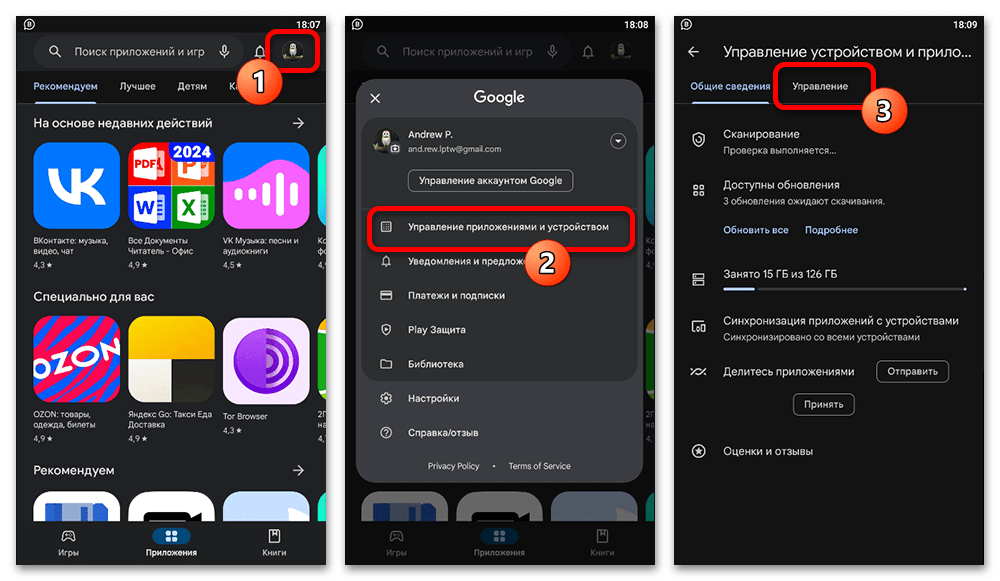
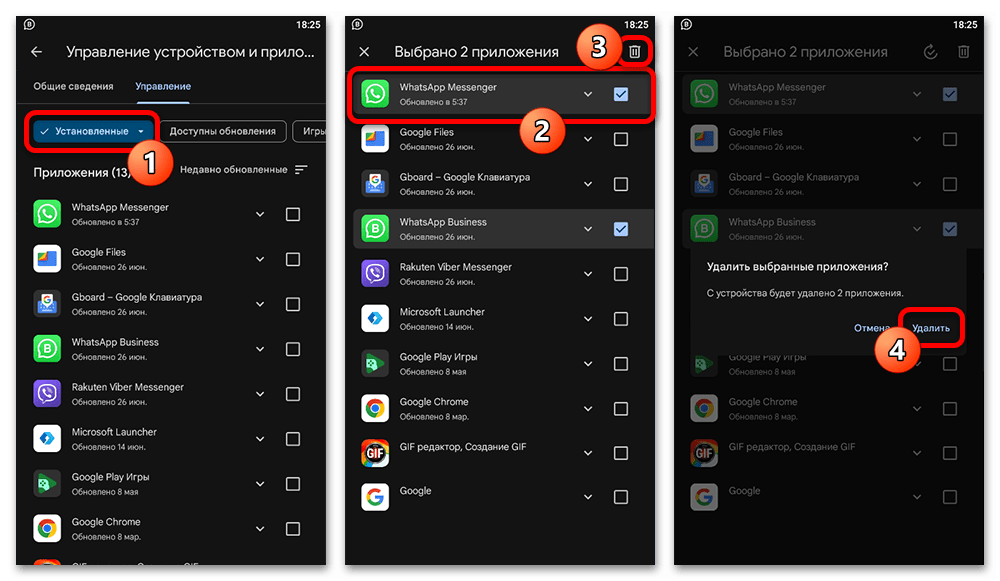
Способ 2: Удаленное управление
Если вами используется устройство под управлением Android или Windows, произвести полноценную деинсталляцию рассматриваемого мессенджера с другой платформы можно с помощью сторонних приложений для удаленного управления.
К сожалению, в настоящее время, даже если ограничиваться экосистемой Apple, на iPhone описанные действия выполнить не получится из-за закрытой операционной системы.
Прежде всего необходимо разобраться с приложением для выполнения данной задачи, среди которых в число лидеров можно отнести TeamViewer и AnyDesk.
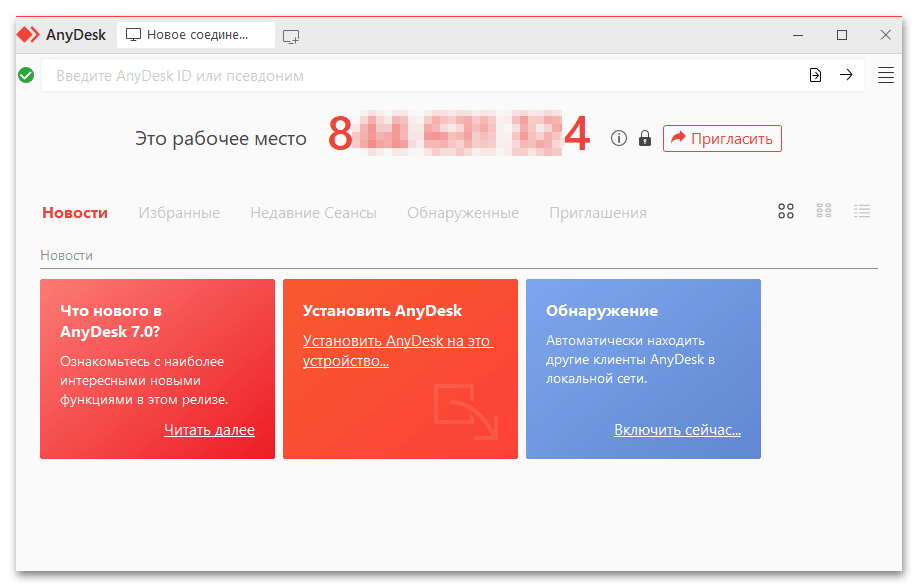
Загрузите подходящий софт и, следуя другой нашей инструкции на сайте по одной из ссылок ниже, произведите подключение к нужному смартфону. Нетрудно догадаться, что без предварительной настройки второго устройства или разрешения владельца выполнить какие-либо действия таким способом не получится.
Подробнее: Удаленное управление в Windows
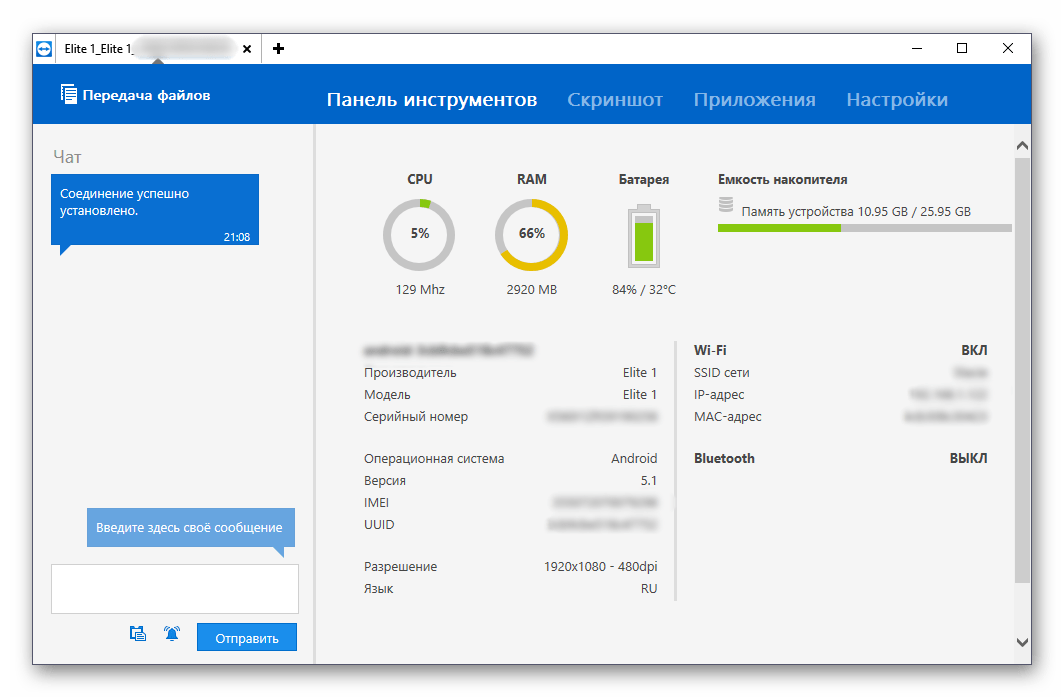
Разобравшись с подключением, теперь необходимо просто произвести удаление Ватсапа. При подключении к Андроиду это, скорее всего, получится сделать через интерфейс выбранной программы. Найдите в окне вкладку/раздел «Приложения» и поищите среди них WhatsApp. При удаленном подключении ПК удаление производится привычным образом, как и деинсталляция любого другого приложения.
После удаления можно разорвать соединение, так как основная задача будет выполнена.
Способ 3: Удаление через поиск мобильного устройства
Весьма радикальным, но при этом универсальным решением для мобильных платформ может стать полная очистка встроенной памяти и операционной системы. Как нетрудно догадаться, основной недостаток такого подхода заключается в полном удалении всех установленных приложений, связанных данных и, зачастую, откате версии некоторых системных служб вроде магазина приложений.
Подробнее: Способы удаленного сброса Android
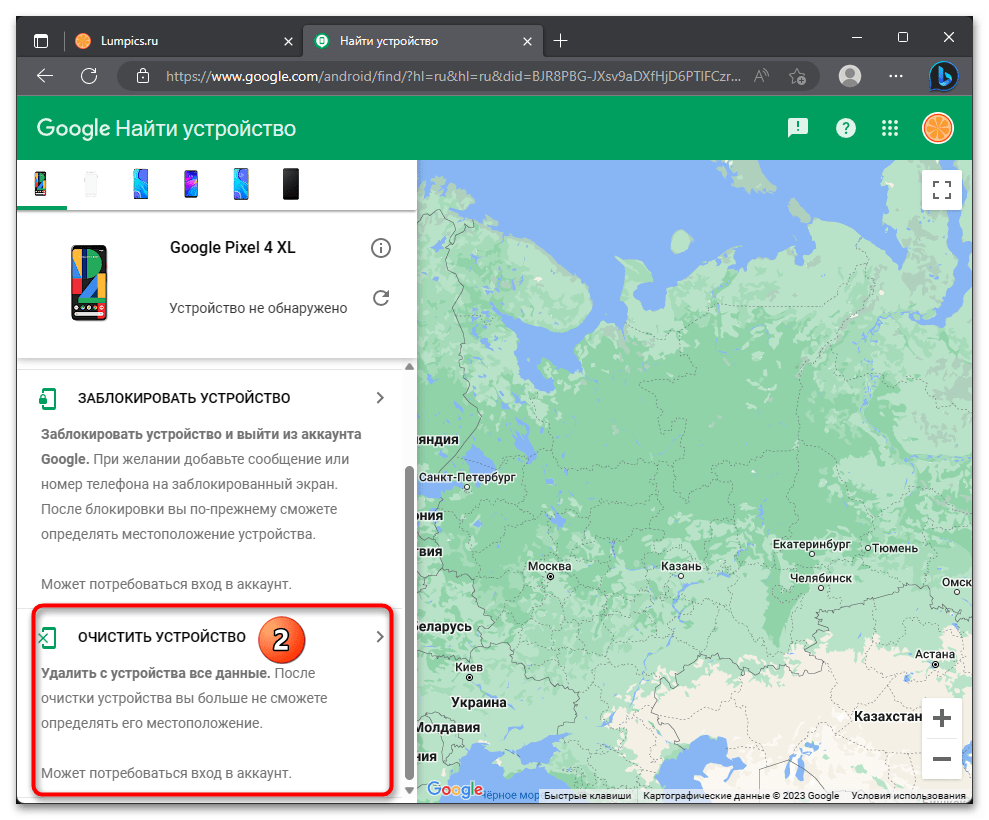
Чтобы выполнить задачу, придется посетить официальный сайт сервиса «Найти устройство» или «Локатор» в зависимости от платформы, выбрать устройство из общего списка и в соответствующем меню, как описано в другой инструкции, произвести очистку. По завершении владелец смартфона легко сможет повторно активировать телефон и скачать нужные программы.
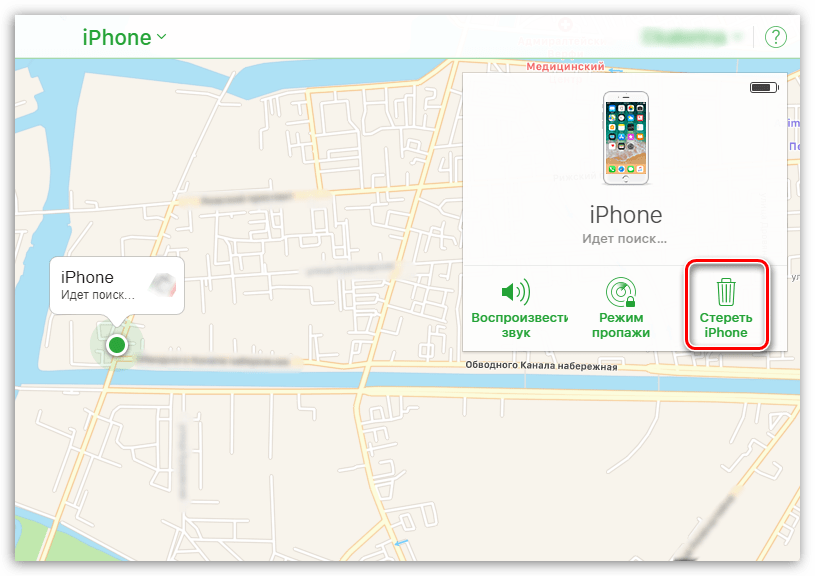
Отдельно отметим, что iPhone отличается от Android принципом создания и восстановления данных из резервной копии. В частности, если при последнем резервном копировании на устройстве находился WhatsApp, приложение будет восстановлено при выборе соответствующего бэкапа, включая данные авторизации и переписки. Таким образом, удаление ничего не даст, если впоследствии использовать тот же Apple ID.
Способ 4: Отключение связанного устройства
Последним и самым ситуативным методом выступает деактивация связанного устройства, если вами при этом используется управляющая версия официального мобильного клиента. И хотя этот вариант не позволяет полноценно избавиться от Ватсапа в памяти смартфона или компьютера, без учетной записи воспользоваться программой все равно не получится, равно как и возобновить доступ без вашего разрешения.
Android
- На устройстве под управлением Android необходимо первым делом перейти на вкладку «Чаты», развернуть главное меню мессенджера и тапнуть по «Связанные устройства». После этого из общего списка выберите нужную подключенную платформу.
- Во всплывающем окне коснитесь кнопки «Выйти» и дождитесь завершения процедуры. Обратите внимание, что действие не требует подтверждения, и потому не следует производить отвязку устройств, в которых вы не уверены.
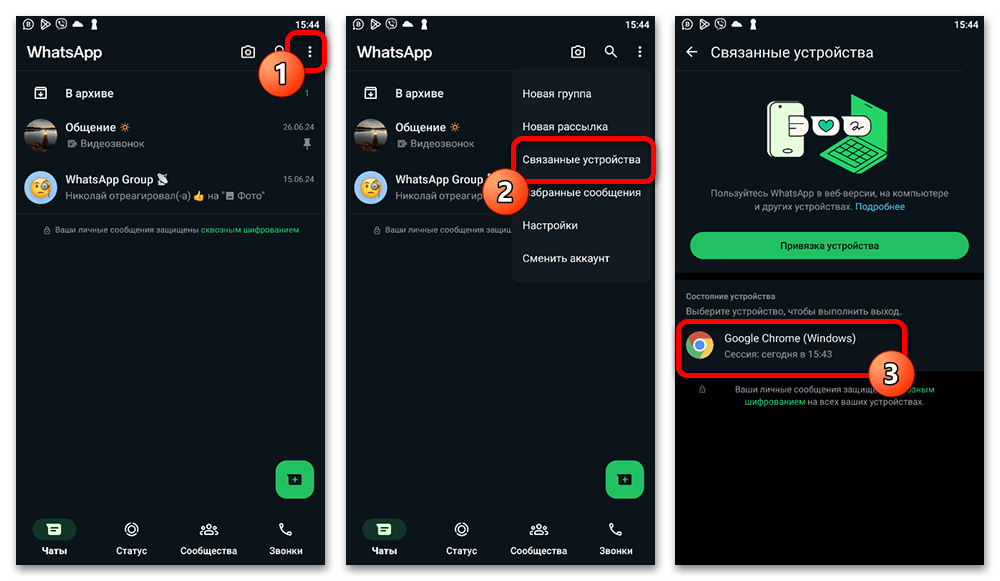
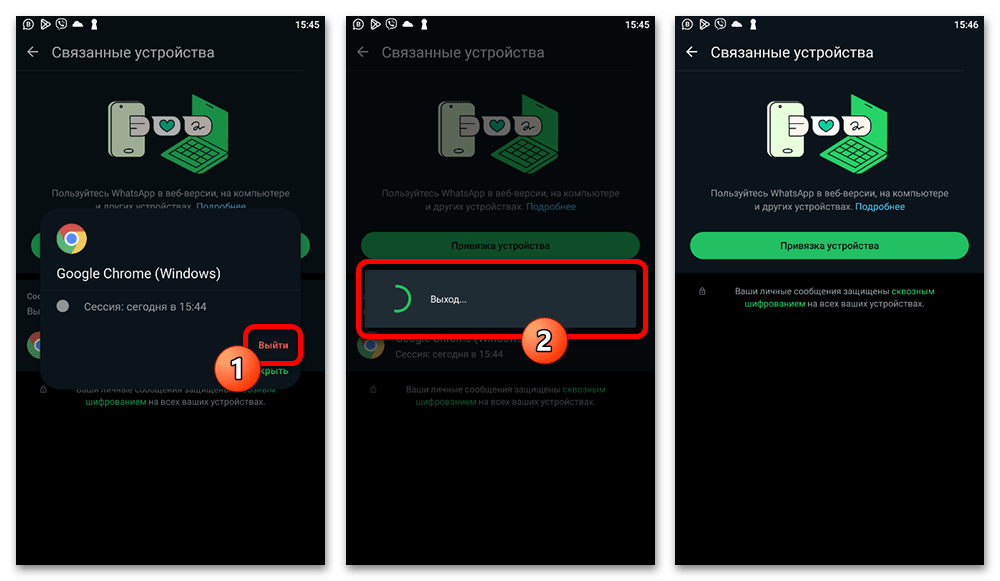
iOS
- Действия на iOS отличаются от предыдущей платформы лишь в мелочах. Откройте официальный клиент и сразу перейдите на вкладку «Настройки» с помощью нижней панели. Здесь, в свою очередь, необходимо выбрать «Связанные устройства» и коснуться блока с нужной платформой.
- Находясь на представленном экране, воспользуйтесь единственной доступной кнопкой «Выйти» и подтвердите действие. По завершении спустя несколько секунд произойдет автоматическое отключение устройства, повторное подключение которого придется выполнять вручную.
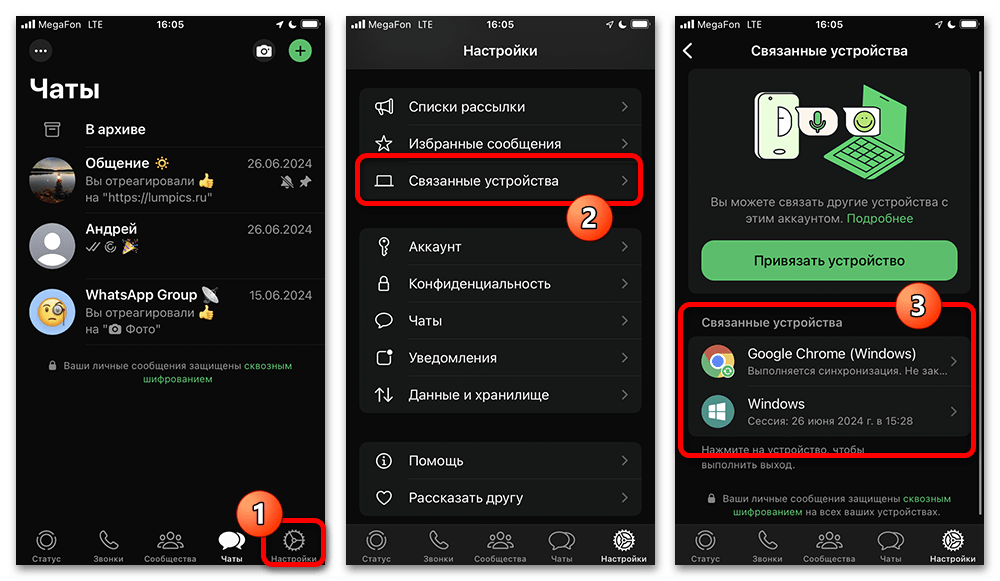
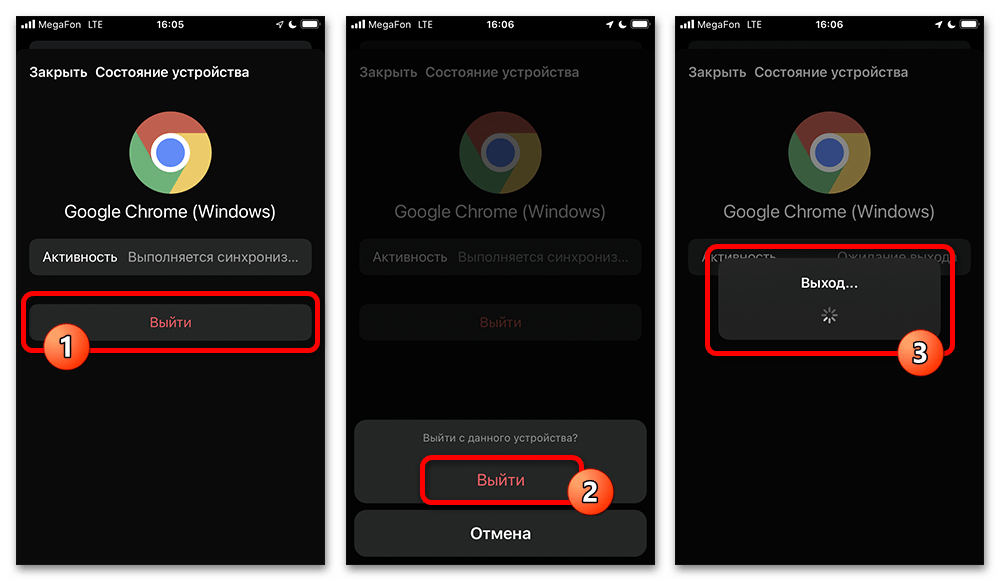
 Наша группа в TelegramПолезные советы и помощь
Наша группа в TelegramПолезные советы и помощь
 lumpics.ru
lumpics.ru



Задайте вопрос или оставьте свое мнение